Любителю астрономии
***
Поиск переменных звезд
V. Регистрация звезды в VSX
Сейчас узнаем как Вы владеете английским :) Перед началом процесса Вам придется зарегистрироваться на сайте VSX и ознакомится с . Да, да, это делается в обязательном порядке, иначе Вы просто завязнете в долгой переписке с уважаемым Sebastian Otero, который справедливо и терпеливо будет перечислять Вам все 27 допущенных при регистрации ошибок. И мне жаль его нервную истему :) И Вашу.
Теперь идем по ссылке . Там я обычно выбираю
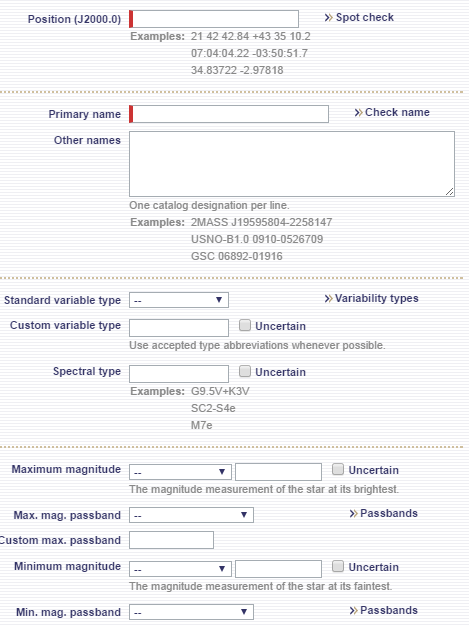
В графу Position вбейте предельно точные координаты своей звезды из каталога UCAC-4. Их добыть легко: найдите свое поле по координатам в Аладине (как описано в главе Проверка звезды), нажмите Ctrl+I, дальше Surveys, там выберите каталог UCAC4 и нажмите Submit. Каталог быстро подгрузится и на Вашей звездочке (как и на остальных) высветится маленький красный треугольничек, кликнув по которому Вы внизу поля увидите ссылку на свою звезду в VizieR. Среди множества каталогов VizieR найдите UCAC4 и выпишите оттуда точные координаты.
Можете конечно вместо этого еще разок попрактиковаться в астрометрии, но велик шанс что Себастиан поправит Вас. Кнопка Spot check покажет в отдельном окне наличие известных переменок по введенным координатам.
В Primary name впишите номер своей звезды из каталога UCAC4 с текстом "UCAC4" перед номером.
В графу Other names непременно запишите несколько обозначений своей звезды из других каталогов. Ищите их по тому же принципу что приведен в описании к графе Position.
Далее выберите Standart Variable type из выпадающего списка соответственно тому что определили по фазовой кривой. Рекомендую пользоваться современным описанием типов переменности от VSX.
Spectral type пишите только если он описан в литературе. Не надо приводить значения определенные вручную типы по показателям цвета.
Max magnitude и Min magnitude - максимальная и минимальная звездная величина. Учитывайте, что крайние значения могут быть следствием случайных отскакивающих точек, старайтесь брать "среднее" в вашей дорожке из точек.
Max mag passband и Min mag passband - название фильтра в котором были получены измерения максимума и минимума блеска.
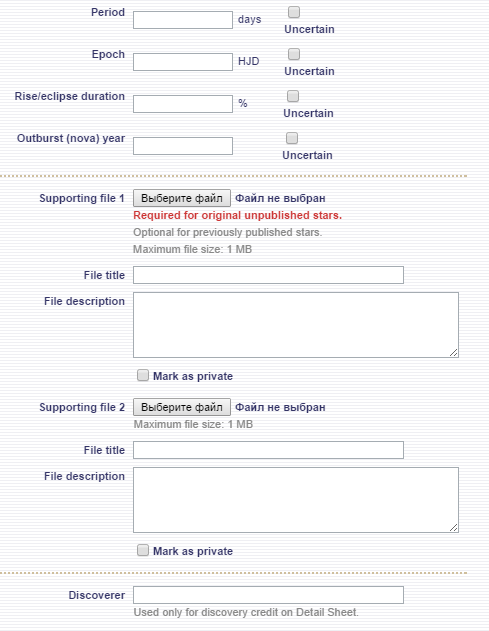
Period - сюда впишите период изменения блеска (все цифры после запятой), определенный при помощи WinEff, Peranso... и других программ. Очень удобно пользоваться онлайновым сервисом Кирилла Соколовского.
Epoch - Точная дата минимума для затменок или пульсирующих. Ее надо "назначить". Загружаете в сервис Кирилла свой .dat-файл с точками, строите фазовую кривую, чистите ее при необходимости, клацая на выскакивающие точки мышью (они становятся красными и добавляются в список удаленных точек вверху странички). После чистки снова сохраните очищенный файл данных себе на винт клацнув на его имя вверху справа странички. Затем нажмите calculate наверху и фазовая кривая перестроится только с учетом оставшихся "правильных" точек. Теперь щелкаете мыщью на точку графика, которая лежит в середине самого глубокого минимума, после чего она добавляется в список удаленных, а Вы выписываете ее эпоху в блокнотик - есть, она Ваша! Сразу же эту эпоху вбейте вверху в поле Light elements вместе с определенным периодом и нажмите calculate. Сервис построит красивый график с центрированием на ноль фазы глубочайшего минимума Вашей кривой. Сохраните фазовую кривую на винчестер.
Eclipse Duration не пишите для типа EW. Для EA, EB можно определить на глаз. Сильно не заморачивайтесь, это не критично.
Кнопками Supporting file 1, Supporting file 2. Пдгрузите Вашу фазовую кривую и dat-файл. Проверьте их сто раз перед отправкой! К ним - особое внимание, это важнейшая информация. Если хотите подгрузить что-то другое, то нажмите внизу Submit, зайдите в раздел My submissions, откройте страничку с заявкой на регистрацию и там в серединке увидите окошко "delete" напротив подгруженного файлика (Uploaded files). Поставьте там галочку, нажмите Submit и файл удалится. До нажатия Submit можете сразу выбрать файл на замену, будет доступна кнопка Supporting file 1. Поля Title и description тоже заполняйте, это поможет редакторам понять что именно Вы загружаете.
И конечно же discoverer, самое приятное поле :)
Итого у Вас получится что-то типа такого:
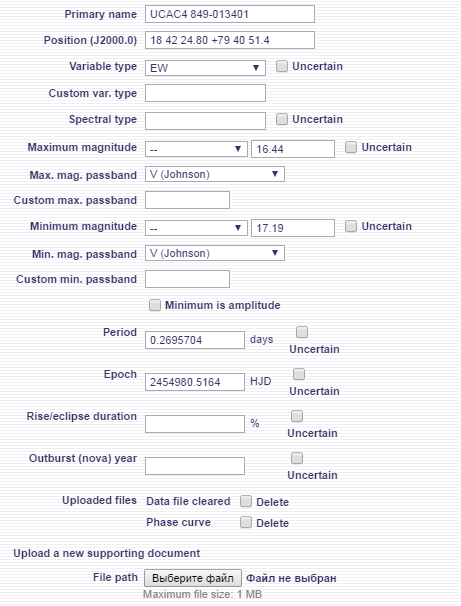
Внимательно проверив все поля заявки смело нажимайте Submit и ждите на почту письма Sebastiana Otero с о списоком необходимых коррекций :)
А когда Вы все сделаете правильно, результат будет такой:
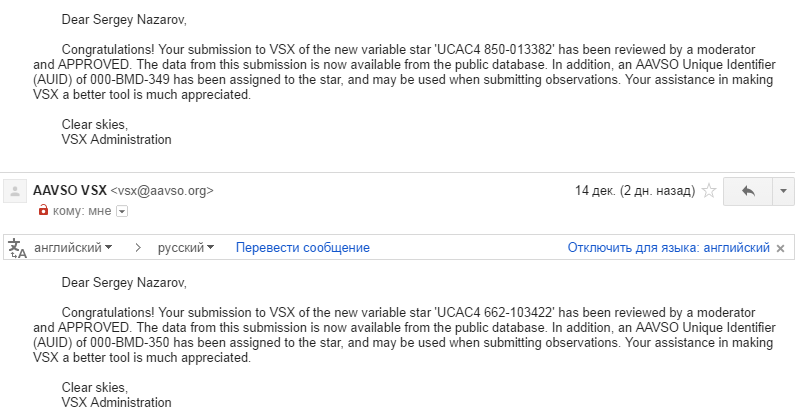
Удачи!
Назаров Сергей
Комментарии